Google検索結果に、「内容の薄いキュレーションメディア」や「役に立たないアフィリエイトサイト」が出てくるとウザいですよね?
また、「グルメサイト」「旅行サイト」「美容サイト」といった、専門サイトを除外したいというニーズはあると思います。
例えば、居酒屋を検索すると、検索結果の上位は「グルメサイト」ばかりなので、除外した検索結果を知りたいというようなケースです。
こんな時、どうされていますか?
今日のエントリーは、Google検索結果から、特定のサイトを除外する方法を紹介します。
Google検索結果から、特定のサイトを除外するのは、どんなケース?
Google検索結果から、特定のサイトを除外するのは、次のようなケースです。
- 検索結果に出てくる特定の「キュレーションメディア」を除外したい
- 特定の「グルメサイト」を除外したい
- 特定の「旅行サイト」を除外したい
- 特定の「美容サイト」を除外したい
- 役に立たない「レビューサイト」を除外したい
- 特定の「巨大掲示板」を除外したい
あえて、特定のキュレーションメディアや特定の専門サイトの名前は出さないでおきます。
Google検索結果から、特定のサイトを除外する方法
Google検索結果から、特定のサイトを除外する、3つの方法を紹介します。
検索演算子「-site:example.com」を検索クエリに含める
特定のサイトを検索結果から除外したい場合は、検索演算子「-site:exmaple.com」を検索クエリに含めてください。
exmaple.comの部分を、検索結果から除外したいドメインに変更してください。
以下のように検索します。
- 検索クエリ -site:example.com
例えば、「おすすめのMVNO」という検索クエリで検索する時、特定のキュレーションメディア (example.com) をGoogle検索から除外するには、次のように検索すればOKです。
- おすすめのMVNO -site:example.com
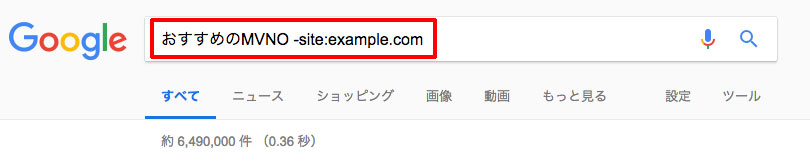
特定のキュレーションメディアは、Google検索から除外されます。
Chrome拡張機能「Personal Blocklist (by Google)」を使う
Chromeをお使いの方ならば、Chrome拡張機能「Personal Blocklist (by Google)」を使えば、Google検索結果から、特定のサイトを除外することが可能です。
ちなみにGoogleによって開発されたアプリですので、ご安心ください。
FireFoxのアドオン「Personal Blocklist (not by Google)」を使う
FireFoxをお使いの方は、FireFoxのアドオン「Personal Blocklist (not by Google)」を使ってください。Google検索結果から、特定のサイトを除外できます。
「Personal Blocklist (not by Google)」は、ドメインやホスト単位で除外することが可能です。
Google検索結果で特定のサイトだけの検索結果を表示するには?
Google検索で特定のサイトだけの検索結果を表示することも可能です。
例えば、「食べログ」だけの検索結果を知りたいということもあると思います。
以下、やり方を紹介します。
検索演算子「site:example.com」を検索クエリに含める
検索演算子「site:example.com」を検索クエリに含めます。
先ほど紹介した、特定のサイトを除外する時は -site:example.com でしたので、-を取ればOKです。
- 横浜 焼き肉 site:tabelog.com
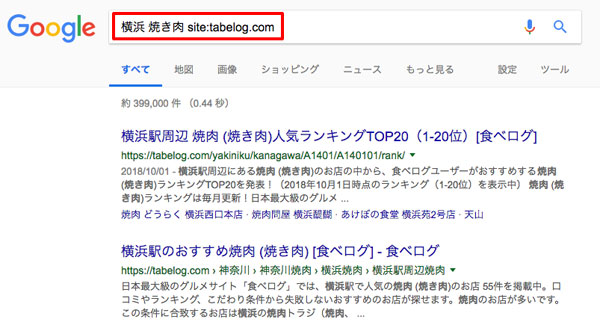
Googleの検索オプションを使う
Googleには検索オプションで、検索結果を絞り込む機能があります。
- 「検索オプション」へアクセス
- 「すべてのキーワードを含む」に検索したいキーワードを入力
- 「サイトまたはドメイン」に、調べたいドメインを入力
- 「詳細検索」をクリックすれば、「横浜 焼き肉 site:tabelog.com」で検索される
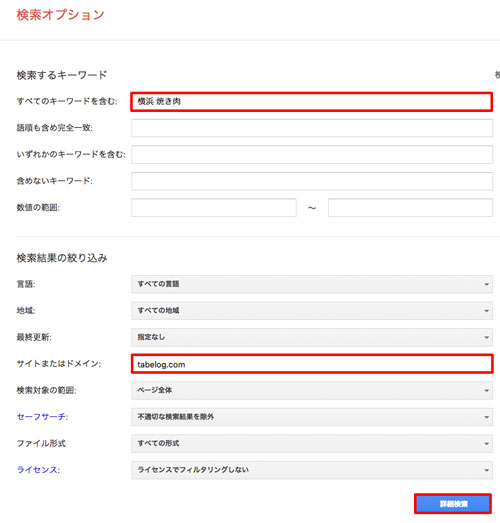
さいごに
以上、Google検索結果から、特定のサイトを除外する方法を紹介しました。
特定のサイトをGoogle検索から除外するならば、検索演算子「-site:example.com」を使って検索するのがオススメです。
拡張機能やアドオンを使った場合、ブラウザの仕様が変更されると、利用できなくなることもありますのでご注意ください。












ナレッジ